2016.5 OPEL VIVARO B display
[x] Cancel search: displayPage 88 of 131

88NavigationRuteplanlægningsmetode: Vælg
Hurtigste for at indstille den hurtigste
rute til den indlæste destination.
Denne metode antager, at bilen kører med en fart, der er lig med eller i nær‐
heden af hastighedsbegrænsningen
på alle veje.
Vælg Korteste for at indstille den kor‐
teste rute og minimere den samlede
strækning for at køre til den indlæste
destination.
Vælg Grøn for at indstille et kompro‐
mis mellem de hurtigste og korteste
ruteplanlægningsmetoder. Den viste
rute kan være kortere end den hurtig‐
ste metode, men ikke væsentligt
langsommere.
Motorveje : Om motorveje skal tages
med eller undgås i ruteplanen.
Deaktivér f.eks. ved bugsering af et
køretøj, når kørsel på motorvej ikke er tilladt.
Bemærkninger
Følg bestemmelserne i det land, du
kører i.Periodeafgift : Om veje, der kræver en
særlig licens, der skal købes til visse
perioder, skal tages med eller und‐
gås.
Betalingsafgift pr. gang : Om veje,
hvor der skal betales afgift for at be‐
nytte vejen kun en enkelt gang, skal
tages med eller undgås.
Færger : Om brug af færger, skibe og
tog skal tages med eller undgås.
Samkørsel/HOV : Om samkørselsvej‐
baner og vejbaner for biler med flere
personer (HOV-baner) skal tages
med eller undgås.
Uasfalterede veje : Om uasfalterede
veje f.eks. jordveje, grusveje skal tages med eller undgås.Kortindstillinger
Vælg Kortindstillinger for at få adgang
til følgende:
● Visningsfunktion (3D/2D/2D
nord)
2D nord er tilgængelig alt efter version.
● Synsvinkel (lav/normal/høj)
● Motorvejsvisning (til/fra)
● IP-markørerAlternativt, når kortet vises (rutevej‐
visning er ikke aktiv), kan der fås ad‐
gang til menuen Kortindstillinger ved
at trykke på Alternativer.
Se (NAVI 50 IntelliLink) "Information på displayet", "Kortskærmbillede"
ovenfor for flere oplysninger.
Visningsfunktion : Vælg
Visningsfunktion for at ændre stan‐
dardkortfunktionen mellem visning i 2D ovenfra, visning i 3D-perspektiv
og en visning i 2D, hvor nord altid
vender opad.
Alternativt trykkes på kompasset på
kortet for at skifte mellem kortvis‐
ningsfunktionerne.
Synsvinkel : Vælg Synsvinkel for at
hæve eller sænke kortvisningen.
Alternativt, når kortet vises (rutevej‐
visning er ikke aktiv), trykkes på ⇧/⇩
for at hæve eller sænke kortvisnin‐
gen. De vises med gråt, når maks-po‐
sitionen er nået.
Visning af motorvej : Vælg Visning af
motorvej for af slå visning af motor‐
vejsfrakørsel til/fra for vejvisning.
Page 89 of 131
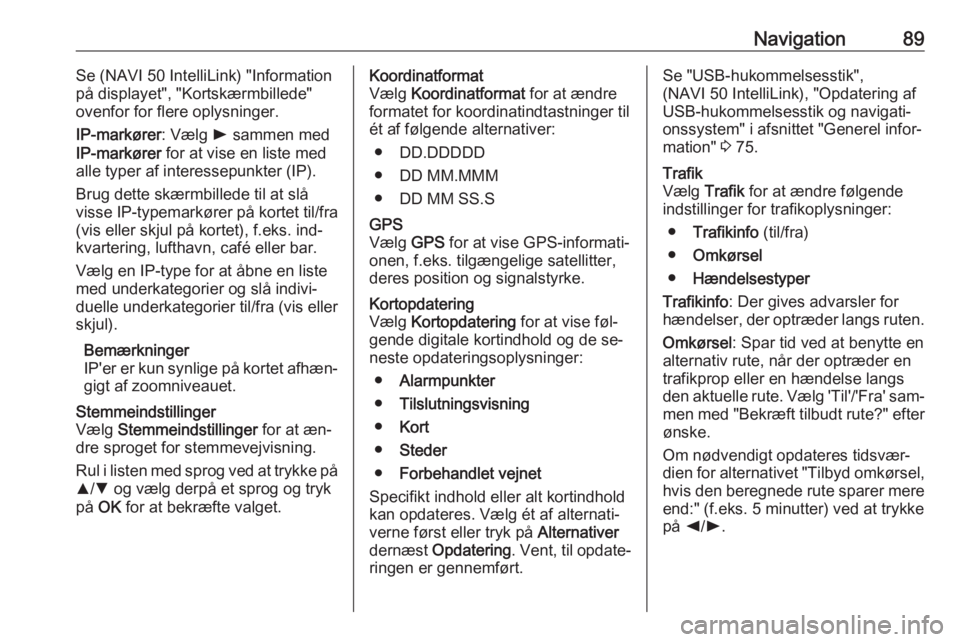
Navigation89Se (NAVI 50 IntelliLink) "Information
på displayet", "Kortskærmbillede"
ovenfor for flere oplysninger.
IP-markører : Vælg l sammen med
IP-markører for at vise en liste med
alle typer af interessepunkter (IP).
Brug dette skærmbillede til at slå
visse IP-typemarkører på kortet til/fra
(vis eller skjul på kortet), f.eks. ind‐
kvartering, lufthavn, café eller bar.
Vælg en IP-type for at åbne en liste
med underkategorier og slå indivi‐
duelle underkategorier til/fra (vis eller
skjul).
Bemærkninger
IP'er er kun synlige på kortet afhæn‐ gigt af zoomniveauet.Stemmeindstillinger
Vælg Stemmeindstillinger for at æn‐
dre sproget for stemmevejvisning.
Rul i listen med sprog ved at trykke på
R /S og vælg derpå et sprog og tryk
på OK for at bekræfte valget.Koordinatformat
Vælg Koordinatformat for at ændre
formatet for koordinatindtastninger til
ét af følgende alternativer:
● DD.DDDDD
● DD MM.MMM
● DD MM SS.SGPS
Vælg GPS for at vise GPS-informati‐
onen, f.eks. tilgængelige satellitter,
deres position og signalstyrke.Kortopdatering
Vælg Kortopdatering for at vise føl‐
gende digitale kortindhold og de se‐ neste opdateringsoplysninger:
● Alarmpunkter
● Tilslutningsvisning
● Kort
● Steder
● Forbehandlet vejnet
Specifikt indhold eller alt kortindhold
kan opdateres. Vælg ét af alternati‐
verne først eller tryk på Alternativer
dernæst Opdatering . Vent, til opdate‐
ringen er gennemført.Se "USB-hukommelsesstik",
(NAVI 50 IntelliLink), "Opdatering af
USB-hukommelsesstik og navigati‐
onssystem" i afsnittet "Generel infor‐
mation" 3 75.Trafik
Vælg Trafik for at ændre følgende
indstillinger for trafikoplysninger:
● Trafikinfo (til/fra)
● Omkørsel
● Hændelsestyper
Trafikinfo : Der gives advarsler for
hændelser, der optræder langs ruten.
Omkørsel : Spar tid ved at benytte en
alternativ rute, når der optræder en
trafikprop eller en hændelse langs
den aktuelle rute. Vælg 'Til'/'Fra' sam‐ men med "Bekræft tilbudt rute?" efter
ønske.
Om nødvendigt opdateres tidsvær‐
dien for alternativet "Tilbyd omkørsel, hvis den beregnede rute sparer mere
end:" (f.eks. 5 minutter) ved at trykke på k/l .
Page 90 of 131
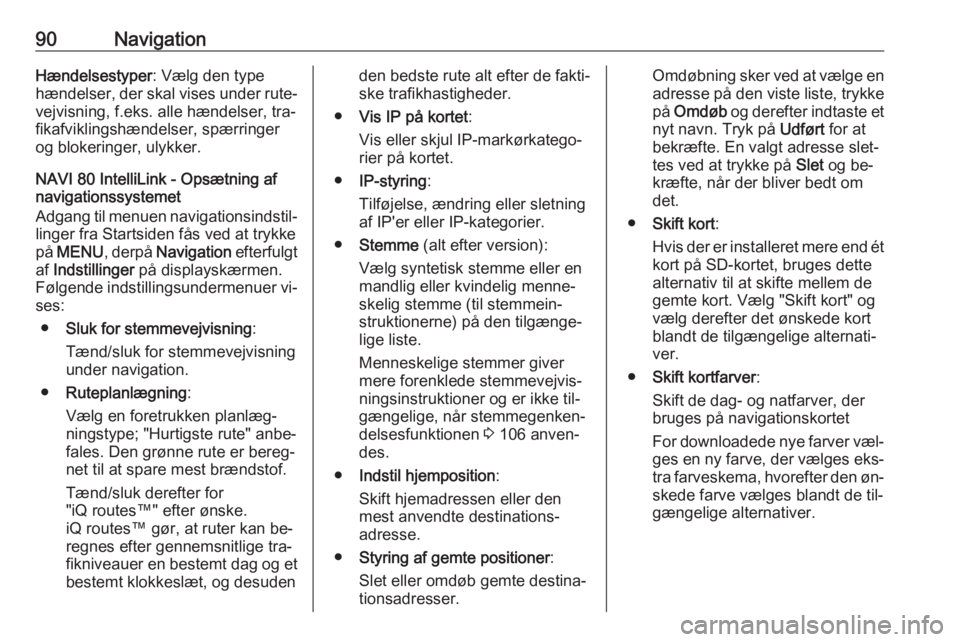
90NavigationHændelsestyper: Vælg den type
hændelser, der skal vises under rute‐ vejvisning, f.eks. alle hændelser, tra‐
fikafviklingshændelser, spærringer
og blokeringer, ulykker.
NAVI 80 IntelliLink - Opsætning af
navigationssystemet
Adgang til menuen navigationsindstil‐
linger fra Startsiden fås ved at trykke
på MENU , derpå Navigation efterfulgt
af Indstillinger på displayskærmen.
Følgende indstillingsundermenuer vi‐
ses:
● Sluk for stemmevejvisning :
Tænd/sluk for stemmevejvisning under navigation.
● Ruteplanlægning :
Vælg en foretrukken planlæg‐
ningstype; "Hurtigste rute" anbe‐
fales. Den grønne rute er bereg‐
net til at spare mest brændstof.
Tænd/sluk derefter for
"iQ routes™" efter ønske.
iQ routes™ gør, at ruter kan be‐ regnes efter gennemsnitlige tra‐fikniveauer en bestemt dag og et
bestemt klokkeslæt, og desudenden bedste rute alt efter de fakti‐
ske trafikhastigheder.
● Vis IP på kortet :
Vis eller skjul IP-markørkatego‐
rier på kortet.
● IP-styring :
Tilføjelse, ændring eller sletning
af IP'er eller IP-kategorier.
● Stemme (alt efter version):
Vælg syntetisk stemme eller en
mandlig eller kvindelig menne‐ skelig stemme (til stemmein‐
struktionerne) på den tilgænge‐
lige liste.
Menneskelige stemmer giver
mere forenklede stemmevejvis‐
ningsinstruktioner og er ikke til‐
gængelige, når stemmegenken‐ delsesfunktionen 3 106 anven‐
des.
● Indstil hjemposition :
Skift hjemadressen eller den
mest anvendte destinations‐
adresse.
● Styring af gemte positioner :
Slet eller omdøb gemte destina‐
tionsadresser.Omdøbning sker ved at vælge en
adresse på den viste liste, trykke
på Omdøb og derefter indtaste et
nyt navn. Tryk på Udført for at
bekræfte. En valgt adresse slet‐ tes ved at trykke på Slet og be‐
kræfte, når der bliver bedt om det.
● Skift kort :
Hvis der er installeret mere end ét
kort på SD-kortet, bruges dette alternativ til at skifte mellem de
gemte kort. Vælg "Skift kort" og
vælg derefter det ønskede kort
blandt de tilgængelige alternati‐
ver.
● Skift kortfarver :
Skift de dag- og natfarver, der
bruges på navigationskortet
For downloadede nye farver væl‐ ges en ny farve, der vælges eks‐
tra farveskema, hvorefter den øn‐
skede farve vælges blandt de til‐
gængelige alternativer.
Page 92 of 131
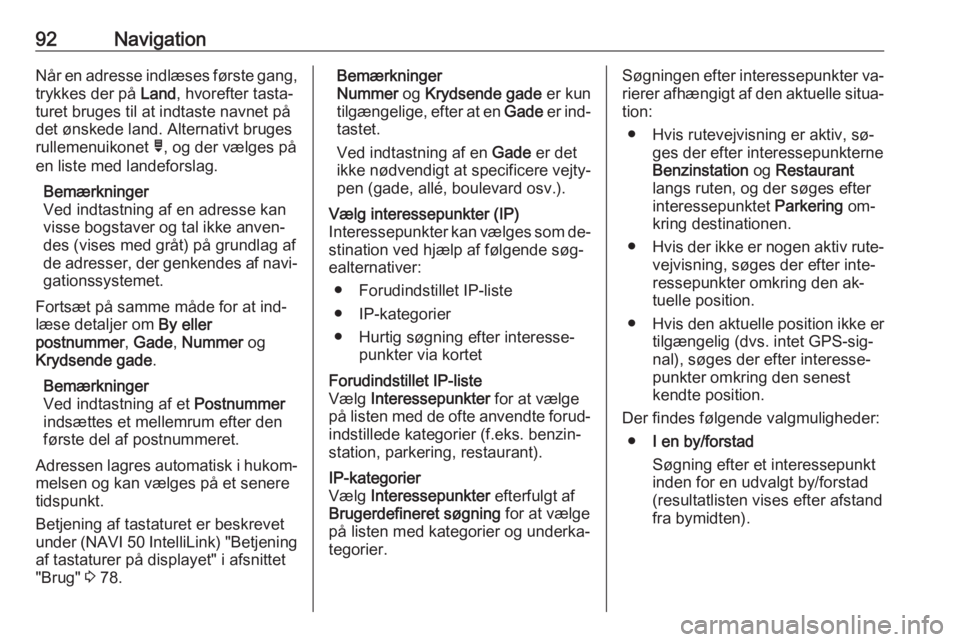
92NavigationNår en adresse indlæses første gang,trykkes der på Land, hvorefter tasta‐
turet bruges til at indtaste navnet på det ønskede land. Alternativt bruges
rullemenuikonet ó, og der vælges på
en liste med landeforslag.
Bemærkninger
Ved indtastning af en adresse kan
visse bogstaver og tal ikke anven‐
des (vises med gråt) på grundlag af
de adresser, der genkendes af navi‐ gationssystemet.
Fortsæt på samme måde for at ind‐
læse detaljer om By eller
postnummer , Gade , Nummer og
Krydsende gade .
Bemærkninger
Ved indtastning af et Postnummer
indsættes et mellemrum efter den
første del af postnummeret.
Adressen lagres automatisk i hukom‐
melsen og kan vælges på et senere
tidspunkt.
Betjening af tastaturet er beskrevet
under (NAVI 50 IntelliLink) "Betjening af tastaturer på displayet" i afsnittet
"Brug" 3 78.Bemærkninger
Nummer og Krydsende gade er kun
tilgængelige, efter at en Gade er ind‐
tastet.
Ved indtastning af en Gade er det
ikke nødvendigt at specificere vejty‐
pen (gade, allé, boulevard osv.).Vælg interessepunkter (IP)
Interessepunkter kan vælges som de‐ stination ved hjælp af følgende søg‐
ealternativer:
● Forudindstillet IP-liste
● IP-kategorier
● Hurtig søgning efter interesse‐ punkter via kortetForudindstillet IP-liste
Vælg Interessepunkter for at vælge
på listen med de ofte anvendte forud‐
indstillede kategorier (f.eks. benzin‐
station, parkering, restaurant).IP-kategorier
Vælg Interessepunkter efterfulgt af
Brugerdefineret søgning for at vælge
på listen med kategorier og underka‐
tegorier.Søgningen efter interessepunkter va‐ rierer afhængigt af den aktuelle situa‐
tion:
● Hvis rutevejvisning er aktiv, sø‐ ges der efter interessepunkterne
Benzinstation og Restaurant
langs ruten, og der søges efter
interessepunktet Parkering om‐
kring destinationen.
● Hvis der ikke er nogen aktiv rute‐
vejvisning, søges der efter inte‐
ressepunkter omkring den ak‐
tuelle position.
● Hvis den aktuelle position ikke er
tilgængelig (dvs. intet GPS-sig‐
nal), søges der efter interesse‐ punkter omkring den senest
kendte position.
Der findes følgende valgmuligheder: ● I en by/forstad
Søgning efter et interessepunkt
inden for en udvalgt by/forstad
(resultatlisten vises efter afstand
fra bymidten).
Page 94 of 131
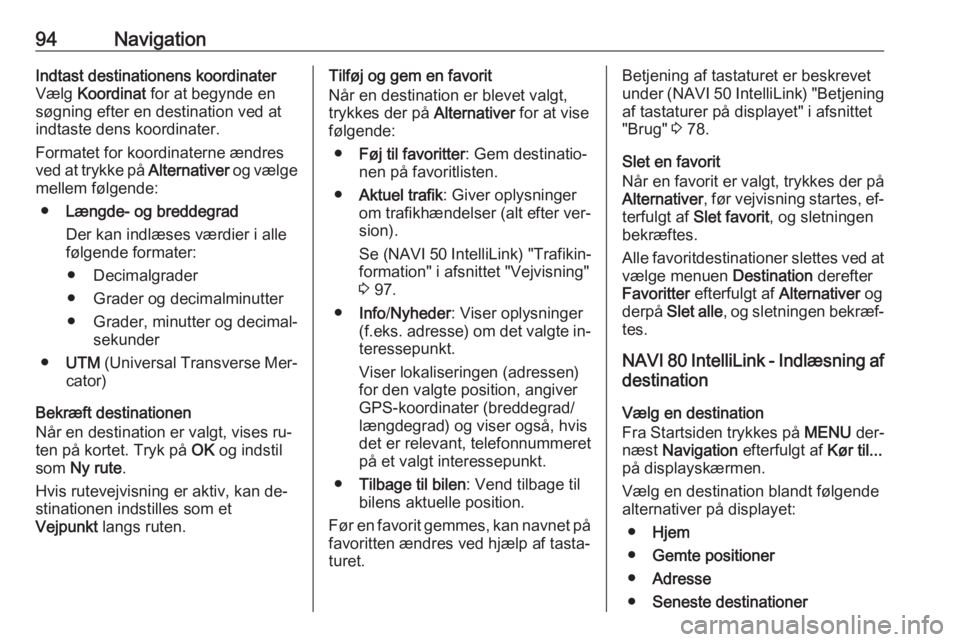
94NavigationIndtast destinationens koordinaterVælg Koordinat for at begynde en
søgning efter en destination ved at
indtaste dens koordinater.
Formatet for koordinaterne ændres
ved at trykke på Alternativer og vælge
mellem følgende:
● Længde- og breddegrad
Der kan indlæses værdier i alle
følgende formater:
● Decimalgrader
● Grader og decimalminutter
● Grader, minutter og decimal‐ sekunder
● UTM (Universal Transverse Mer‐
cator)
Bekræft destinationen
Når en destination er valgt, vises ru‐
ten på kortet. Tryk på OK og indstil
som Ny rute .
Hvis rutevejvisning er aktiv, kan de‐ stinationen indstilles som et
Vejpunkt langs ruten.Tilføj og gem en favorit
Når en destination er blevet valgt,
trykkes der på Alternativer for at vise
følgende:
● Føj til favoritter : Gem destinatio‐
nen på favoritlisten.
● Aktuel trafik : Giver oplysninger
om trafikhændelser (alt efter ver‐ sion).
Se ( NAVI 50 IntelliLink ) "Trafikin‐
formation" i afsnittet "Vejvisning"
3 97.
● Info /Nyheder : Viser oplysninger
(f.eks. adresse) om det valgte in‐ teressepunkt.
Viser lokaliseringen (adressen)
for den valgte position, angiver
GPS-koordinater (breddegrad/
længdegrad) og viser også, hvis
det er relevant, telefonnummeret
på et valgt interessepunkt.
● Tilbage til bilen : Vend tilbage til
bilens aktuelle position.
Før en favorit gemmes, kan navnet på favoritten ændres ved hjælp af tasta‐
turet.Betjening af tastaturet er beskrevet under (NAVI 50 IntelliLink) "Betjening
af tastaturer på displayet" i afsnittet
"Brug" 3 78.
Slet en favorit
Når en favorit er valgt, trykkes der på
Alternativer , før vejvisning startes, ef‐
terfulgt af Slet favorit , og sletningen
bekræftes.
Alle favoritdestinationer slettes ved at
vælge menuen Destination derefter
Favoritter efterfulgt af Alternativer og
derpå Slet alle , og sletningen bekræf‐
tes.
NAVI 80 IntelliLink - Indlæsning af
destination
Vælg en destination
Fra Startsiden trykkes på MENU der‐
næst Navigation efterfulgt af Kør til...
på displayskærmen.
Vælg en destination blandt følgende
alternativer på displayet:
● Hjem
● Gemte positioner
● Adresse
● Seneste destinationer
Page 95 of 131
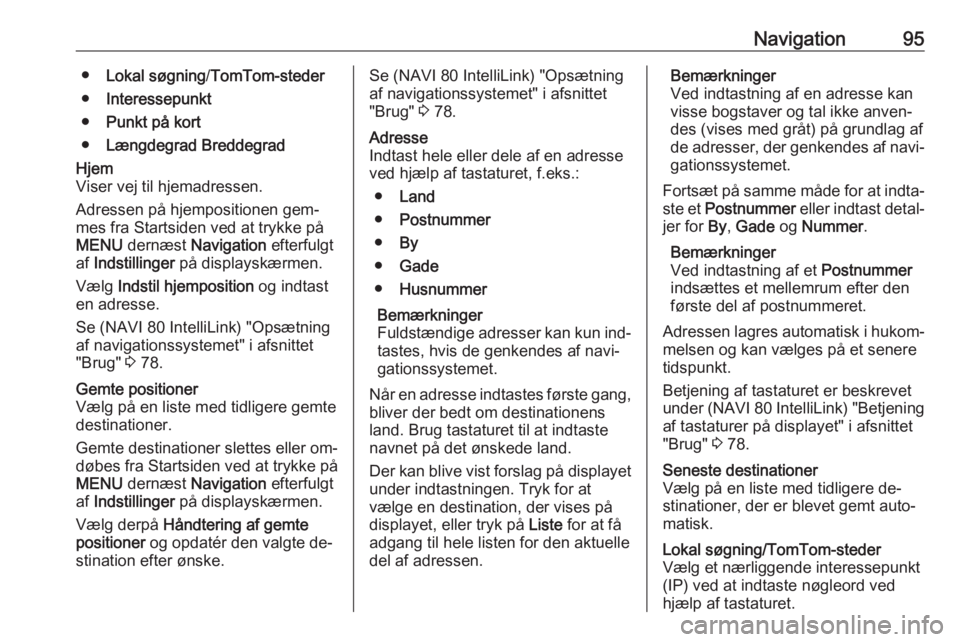
Navigation95●Lokal søgning /TomTom-steder
● Interessepunkt
● Punkt på kort
● Længdegrad BreddegradHjem
Viser vej til hjemadressen.
Adressen på hjempositionen gem‐ mes fra Startsiden ved at trykke påMENU dernæst Navigation efterfulgt
af Indstillinger på displayskærmen.
Vælg Indstil hjemposition og indtast
en adresse.
Se (NAVI 80 IntelliLink) "Opsætning
af navigationssystemet" i afsnittet
"Brug" 3 78.Gemte positioner
Vælg på en liste med tidligere gemte destinationer.
Gemte destinationer slettes eller om‐
døbes fra Startsiden ved at trykke på
MENU dernæst Navigation efterfulgt
af Indstillinger på displayskærmen.
Vælg derpå Håndtering af gemte
positioner og opdatér den valgte de‐
stination efter ønske.Se (NAVI 80 IntelliLink) "Opsætning af navigationssystemet" i afsnittet
"Brug" 3 78.Adresse
Indtast hele eller dele af en adresse
ved hjælp af tastaturet, f.eks.:
● Land
● Postnummer
● By
● Gade
● Husnummer
Bemærkninger
Fuldstændige adresser kan kun ind‐
tastes, hvis de genkendes af navi‐
gationssystemet.
Når en adresse indtastes første gang,
bliver der bedt om destinationens
land. Brug tastaturet til at indtaste
navnet på det ønskede land.
Der kan blive vist forslag på displayet under indtastningen. Tryk for at
vælge en destination, der vises på
displayet, eller tryk på Liste for at få
adgang til hele listen for den aktuelle
del af adressen.Bemærkninger
Ved indtastning af en adresse kan
visse bogstaver og tal ikke anven‐
des (vises med gråt) på grundlag af
de adresser, der genkendes af navi‐ gationssystemet.
Fortsæt på samme måde for at indta‐
ste et Postnummer eller indtast detal‐
jer for By, Gade og Nummer .
Bemærkninger
Ved indtastning af et Postnummer
indsættes et mellemrum efter den første del af postnummeret.
Adressen lagres automatisk i hukom‐ melsen og kan vælges på et senere
tidspunkt.
Betjening af tastaturet er beskrevet
under (NAVI 80 IntelliLink) "Betjening
af tastaturer på displayet" i afsnittet
"Brug" 3 78.Seneste destinationer
Vælg på en liste med tidligere de‐
stinationer, der er blevet gemt auto‐
matisk.Lokal søgning/TomTom-steder
Vælg et nærliggende interessepunkt
(IP) ved at indtaste nøgleord ved
hjælp af tastaturet.
Page 96 of 131
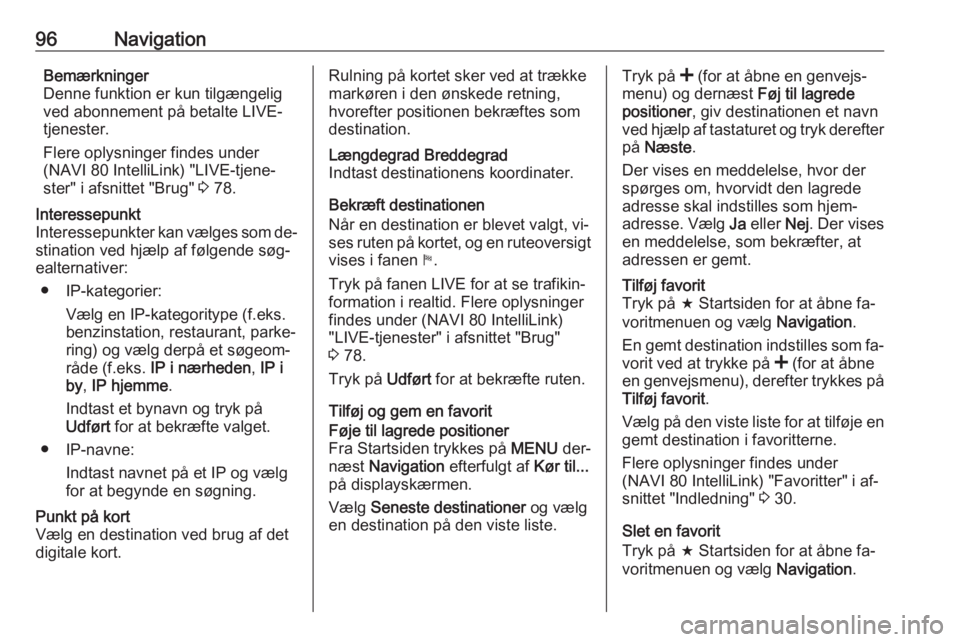
96NavigationBemærkninger
Denne funktion er kun tilgængelig
ved abonnement på betalte LIVE-
tjenester.
Flere oplysninger findes under
(NAVI 80 IntelliLink) "LIVE-tjene‐
ster" i afsnittet "Brug" 3 78.Interessepunkt
Interessepunkter kan vælges som de‐ stination ved hjælp af følgende søg‐
ealternativer:
● IP-kategorier: Vælg en IP-kategoritype (f.eks.
benzinstation, restaurant, parke‐
ring) og vælg derpå et søgeom‐
råde (f.eks. IP i nærheden , IP i
by , IP hjemme .
Indtast et bynavn og tryk på
Udført for at bekræfte valget.
● IP-navne: Indtast navnet på et IP og vælgfor at begynde en søgning.Punkt på kort
Vælg en destination ved brug af det
digitale kort.Rulning på kortet sker ved at trække
markøren i den ønskede retning,
hvorefter positionen bekræftes som destination.Længdegrad Breddegrad
Indtast destinationens koordinater.
Bekræft destinationen
Når en destination er blevet valgt, vi‐
ses ruten på kortet, og en ruteoversigt vises i fanen y.
Tryk på fanen LIVE for at se trafikin‐
formation i realtid. Flere oplysninger findes under (NAVI 80 IntelliLink)
"LIVE-tjenester" i afsnittet "Brug"
3 78.
Tryk på Udført for at bekræfte ruten.
Tilføj og gem en favorit
Føje til lagrede positioner
Fra Startsiden trykkes på MENU der‐
næst Navigation efterfulgt af Kør til...
på displayskærmen.
Vælg Seneste destinationer og vælg
en destination på den viste liste.Tryk på < (for at åbne en genvejs‐
menu) og dernæst Føj til lagrede
positioner , giv destinationen et navn
ved hjælp af tastaturet og tryk derefter på Næste .
Der vises en meddelelse, hvor der
spørges om, hvorvidt den lagrede
adresse skal indstilles som hjem‐
adresse. Vælg Ja eller Nej. Der vises
en meddelelse, som bekræfter, at
adressen er gemt.Tilføj favorit
Tryk på f Startsiden for at åbne fa‐
voritmenuen og vælg Navigation.
En gemt destination indstilles som fa‐ vorit ved at trykke på < (for at åbne
en genvejsmenu), derefter trykkes på
Tilføj favorit .
Vælg på den viste liste for at tilføje en gemt destination i favoritterne.
Flere oplysninger findes under
(NAVI 80 IntelliLink) "Favoritter" i af‐
snittet "Indledning" 3 30.
Slet en favorit
Tryk på f Startsiden for at åbne fa‐
voritmenuen og vælg Navigation.
Page 98 of 131
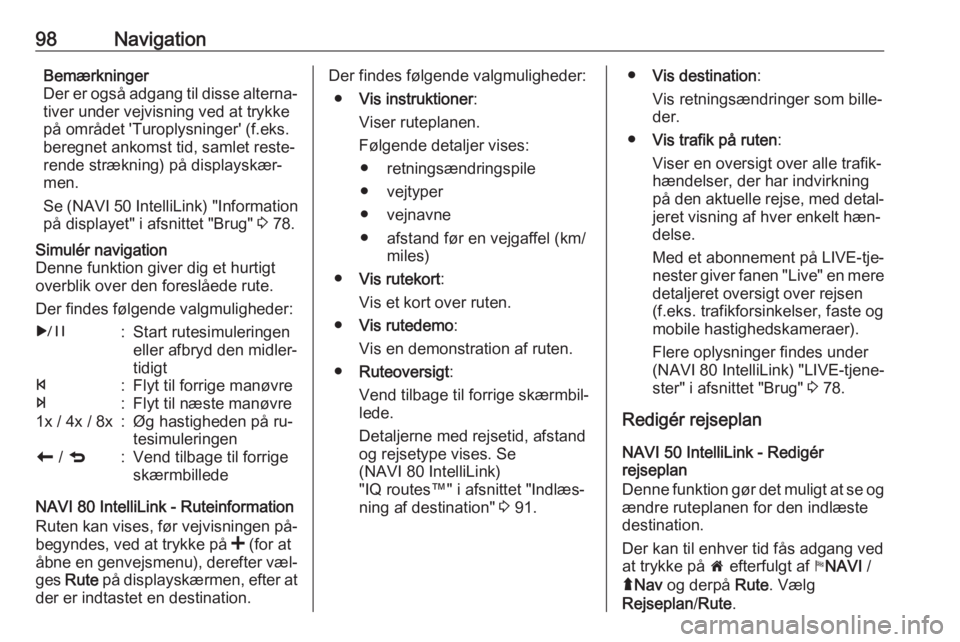
98NavigationBemærkninger
Der er også adgang til disse alterna‐
tiver under vejvisning ved at trykke
på området 'Turoplysninger' (f.eks.
beregnet ankomst tid, samlet reste‐ rende strækning) på displayskær‐
men.
Se (NAVI 50 IntelliLink) "Information
på displayet" i afsnittet "Brug" 3 78.Simulér navigation
Denne funktion giver dig et hurtigt
overblik over den foreslåede rute.
Der findes følgende valgmuligheder:r:Start rutesimuleringen
eller afbryd den midler‐
tidigtf:Flyt til forrige manøvree:Flyt til næste manøvre1x / 4x / 8x:Øg hastigheden på ru‐ tesimuleringenr / q:Vend tilbage til forrige
skærmbillede
NAVI 80 IntelliLink - Ruteinformation
Ruten kan vises, før vejvisningen på‐
begyndes, ved at trykke på < (for at
åbne en genvejsmenu), derefter væl‐
ges Rute på displayskærmen, efter at
der er indtastet en destination.
Der findes følgende valgmuligheder:
● Vis instruktioner :
Viser ruteplanen.
Følgende detaljer vises: ● retningsændringspile
● vejtyper
● vejnavne
● afstand før en vejgaffel (km/ miles)
● Vis rutekort :
Vis et kort over ruten.
● Vis rutedemo :
Vis en demonstration af ruten.
● Ruteoversigt :
Vend tilbage til forrige skærmbil‐
lede.
Detaljerne med rejsetid, afstand og rejsetype vises. Se
(NAVI 80 IntelliLink)
"IQ routes™" i afsnittet "Indlæs‐
ning af destination" 3 91.● Vis destination :
Vis retningsændringer som bille‐ der.
● Vis trafik på ruten :
Viser en oversigt over alle trafik‐
hændelser, der har indvirkning
på den aktuelle rejse, med detal‐ jeret visning af hver enkelt hæn‐
delse.
Med et abonnement på LIVE-tje‐
nester giver fanen "Live" en mere
detaljeret oversigt over rejsen (f.eks. trafikforsinkelser, faste og
mobile hastighedskameraer).
Flere oplysninger findes under
(NAVI 80 IntelliLink) "LIVE-tjene‐
ster" i afsnittet "Brug" 3 78.
Redigér rejseplan
NAVI 50 IntelliLink - Redigér
rejseplan
Denne funktion gør det muligt at se og
ændre ruteplanen for den indlæste
destination.
Der kan til enhver tid fås adgang ved at trykke på 7 efterfulgt af yNAVI /
ý Nav og derpå Rute. Vælg
Rejseplan /Rute .